Ръководство за потребителя Контакти на адресната книга на Outlook 2010
Безспорно Outlook 2010 се откроява сред списъка на приложенията за лична информация (PIM), налични там. Освен изпращане и получаване на имейли, той предоставя списък с инструменти и функции, които позволяват на потребителя да управлява и организира задачи, имейли, календари и контакти под една качулка. Днес ще разкопаем дълбоко в Outlook 2010 Контакти, чрез който можете лесно да добавяте, редактирате, управлявате и организирате списък с контакти.
За начало стартирайте Outlook 2010, за да разгледате по-подробно наличните опции за контакти. От лявата странична лента щракнете върху Контакти.
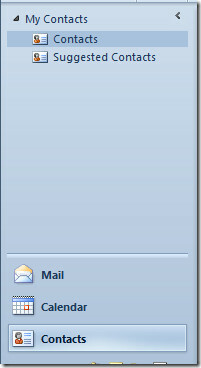
Ще се появи главният прозорец на контактите, който показва съществуващите контакти.
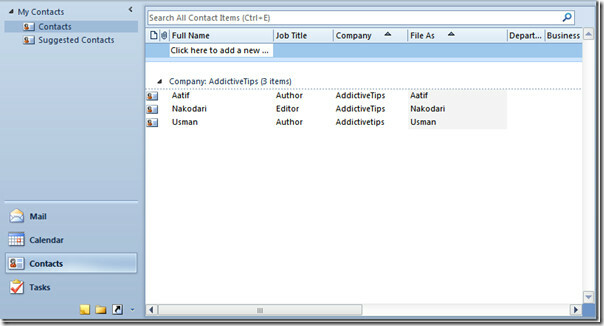
Отворете раздела Начало, ще видите списък с групи контакти; Ново, Изтриване, Комуникация, Текущ изглед, Действия, Споделяне, Тагове и Намиране. От тези групи можете да персонализирате съществуващи контакти по много по-добър начин.

Ще копаем дълбоко в групи, От Нова група можете да създадете незабавно нов контакт, щракнете върху него, за да започнете да въвеждате необходимата информация.

От New Contact Group започнете да създавате нова група от нулата, съдържаща различни членове и свързаната с тях информация.

в нов група, можете също да създадете различни нови елементи като; Електронна поща, среща, среща, контакт и задача и т.н.
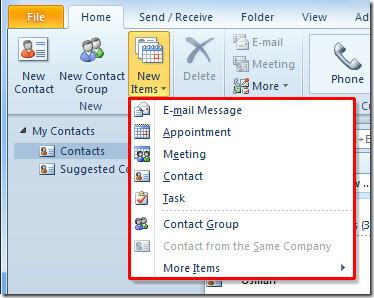
За да изтриете всеки съществуващ контакт, изберете желаното съдържание и щракнете върху бутона Изтриване.

В групата за комуникация ви се предлагат различни възможности за комуникация със съществуващи контакти. Изберете контакта и щракнете Електронна поща. Можете също да изпратите на избрания получател покана за среща.

Разгледайте още опции за комуникация от Повече опций; можете да направите повикване, да отговорите с незабавно съобщение, да създадете запис в дневника и да зададете задача на избран контакт.

Превключване към различни изгледи от Текущия изглед и веднага ще ви покаже контактите в избрани изгледи.

От групите действия можете да извършвате определени действия над контакти. от Ход опции, изберете местоназначението, където искате да преместите избрания контакт. От тук можете да преместите избрания контакт в различни папки.

Ако искате да изпратите контакт с цел обединяване на пощата, щракнете върху Сливане на поща, ще се появи диалогов прозорец, откъдето трябва да попълните необходимите полета и да посочите местоположението на документа, преди да щракнете ДОБРЕ.

Тъй като Outlook 2010 осигурява превъзходна кохезия с други приложения на Office Suite, можете да изпратите контакта директно до OneNote с едно щракване.

За споделяне на контакт изберете желаната опция от групата за споделяне. Можете да го препратите като визитка, контакт с Outlook и като текстово съобщение.
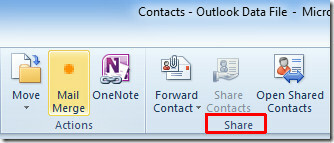
От групата с тагове можете да залепите различни маркери с контактите, да присвоите цветни категории и да направите избрания контакт като личен.
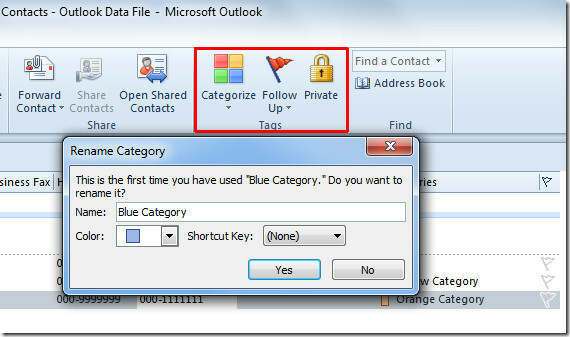
За да разберете конкретен контакт от дълъг списък с контакти, просто въведете ключовата дума за търсене в Намерете контакт поле за търсене.

Една от най-важните функции е да експортирате контакти, които потребителите лесно могат да правят в различни формати, използвайки това ръководство (имайте предвид, че изисква инсталиране на добавка).
Може да се интересувате от нашето ръководство за конкуренция на Outlook 2010 Изпращане / получаване функция.
Търсене
скорошни публикации
Добавяне на етикети в OneNote 2010
Маркирането става полезно, когато трябва да запомните важно съдържа...
Сравнете два работни листа на Excel 2010
Ние сме писали за сравнявайки две таблици на excel и сравнявайки до...
Сравнителна хистограма в Excel 2010
Графиките са една от най-известните функции в Excel, но понякога е ...



